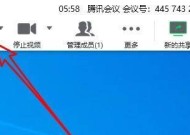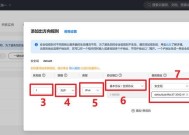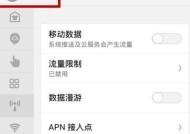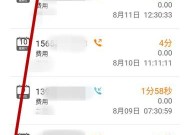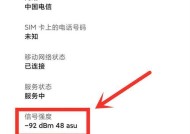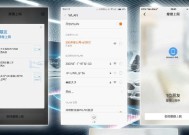网络共享设置网关的步骤是什么?
- 网络常识
- 2025-06-04
- 18
- 更新:2025-05-30 02:46:47
网络共享是现代生活和办公中不可或缺的一部分,它能够让我们实现设备间的便捷数据传输、共享打印机等。而设置网关是实现网络共享的关键步骤之一。网关,通俗来说,就是连接两个不同网络的桥梁,它能够让你的网络设备与其他网络中的设备进行通信。本文将详细指导你如何设置网络共享网关,确保你能够顺利地完成设置,享受快速而稳定的数据共享体验。
第一步:准备阶段
在设置网关之前,确保你拥有一台可以进行网络设置的设备,比如电脑或智能手机,并且拥有管理员权限。同时,你需要知道你的网络环境,包括网络的类型(有线或无线)、网关的IP地址等信息。如果你不知道网关的IP地址,可以通过在网络设备上执行命令`ipconfig`(Windows系统)或`ifconfig`(Mac/Linux系统)来查询。
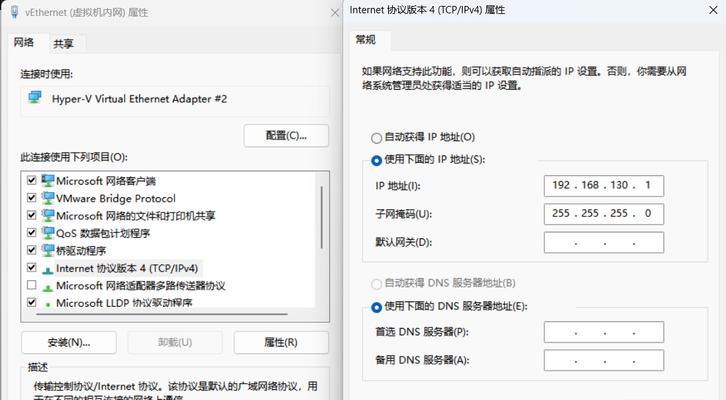
第二步:进入网络共享中心
以Windows系统为例,在任务栏右下角找到网络图标,右键点击选择“打开网络和共享中心”。对于Mac用户,则可以点击屏幕右上角的无线网络图标,选择“打开系统偏好设置”,然后点击“共享”。
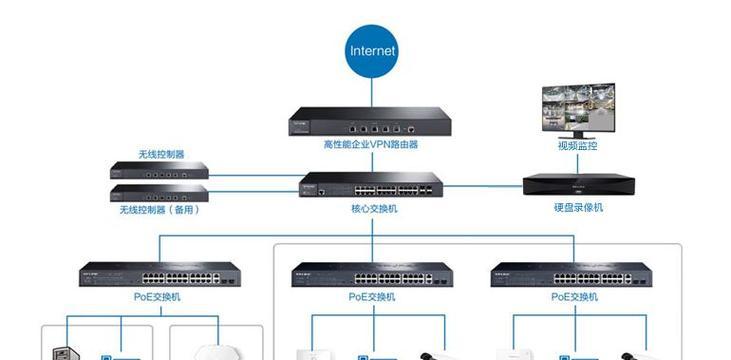
第三步:更改适配器设置
在“网络和共享中心”中,点击左侧的“更改适配器设置”链接,这里会列出所有的网络连接,包括以太网和无线网络。右键点击你当前正在使用的连接,选择“属性”。
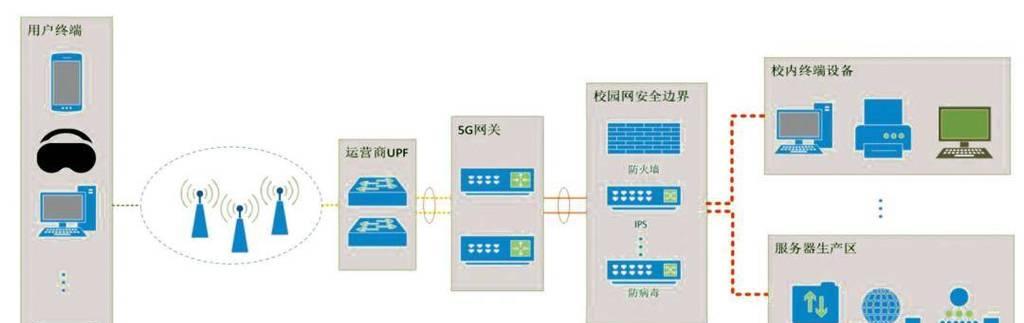
第四步:配置IPv4设置
在属性窗口中,选择“Internet协议版本4(TCP/IPv4)”然后点击“属性”。在弹出的窗口中,选择“使用下面的IP地址”,将IP地址设置为网关的内部IP地址。子网掩码通常为255.255.255.0。默认网关请填写你查询到的网关IP地址。在“首选DNS服务器”和“备用DNS服务器”中输入你ISP提供的DNS地址。
第五步:设置家庭或工作网络
回到“网络和共享中心”,选择你当前连接的网络,并点击“属性”。选择“家庭网络”或“工作网络”,如果之前没有配置过,根据提示进行设置即可。
第六步:启用网络发现和文件共享
确保“网络发现”和“文件和打印机共享”都是开启状态,这将允许你的网络设备被其他设备发现,并能够共享文件和打印机。
第七步:配置特定文件夹共享
右键点击你想要共享的文件夹,选择“属性”,在“共享”标签页中,点击“高级共享”,勾选“共享此文件夹”,并设置共享名称、权限等。
常见问题及解决方案
1.无法连接到网关
检查网络电缆是否插好或无线网络是否连接正常。
确认网关IP地址是否正确。
如果问题依旧,请重启路由器或联系网络管理员。
2.共享设置无效
确保网络发现和文件共享都处于开启状态。
确认所有设置都没有防火墙或安全软件的干扰。
检查是否有更新的驱动程序或系统更新未安装。
实用技巧
1.创建还原点:在进行网络设置之前,创建系统还原点,一旦设置出现问题可以快速恢复。
2.记录设置:在更改任何网络设置之前,记下原始设置,以便出现错误时能够快速复原。
3.定期检查安全设置:定期检查网络设置,确保网络的安全性,避免未授权访问。
结语
以上步骤将会指导你完成网络共享网关的设置,提高你的工作效率以及家庭娱乐的便利性。网络共享设置虽然可能显得复杂,但只要按照正确的步骤操作,并结合实际遇到的问题进行灵活调整,你就能轻松管理你的网络环境。记得在设置过程中,如果有任何疑问,及时查找相关帮助或咨询专业人士。现在,你已经掌握了网络共享设置网关的基本知识,希望你能成功建立自己的网络共享环境。